パワポ(PowerPoint)のレイアウト機能を使ってメニュー表を作る方法
10月といえば地元の自治体や学校で開催される文化祭の季節ですね。
今回は、文化祭の模擬店や屋台で役立つメニュー表の作り方をご紹介します。Power Pointの便利な機能を使えば、 文化祭の準備に忙しい期間でも時間をかけずに作れますよ。

完成形はこんなかんじ。見た目よりもずっと簡単にできますよ。
※記事内使用ソフト:Microsoft® Power Point 2010(Windows)
【デザイン】から【ページ設定】を開き、「幅21.6㎝」「高さ30.3㎝」を入力します。 こうすることでデータのサイズがA4(210×297mm)より、上下左右3mmの塗り足しが設定できました。 塗り足しの周囲3mmのエリアには、必要な文字や絵柄が入らないようなるべく内側にレイアウトするよう気をつけましょう。
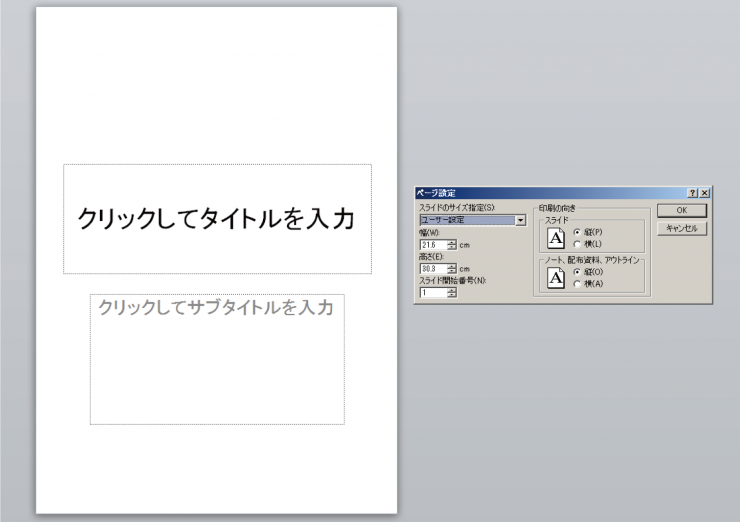
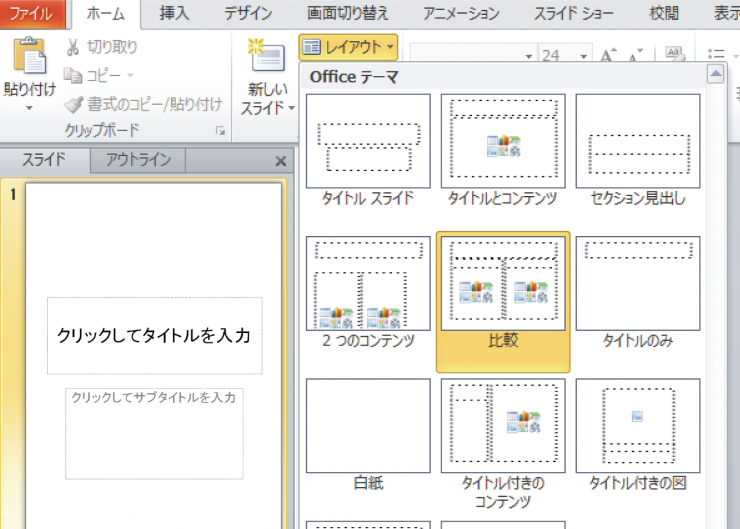
レイアウトのウィンドウを開くといくつかの種類が選択できます。
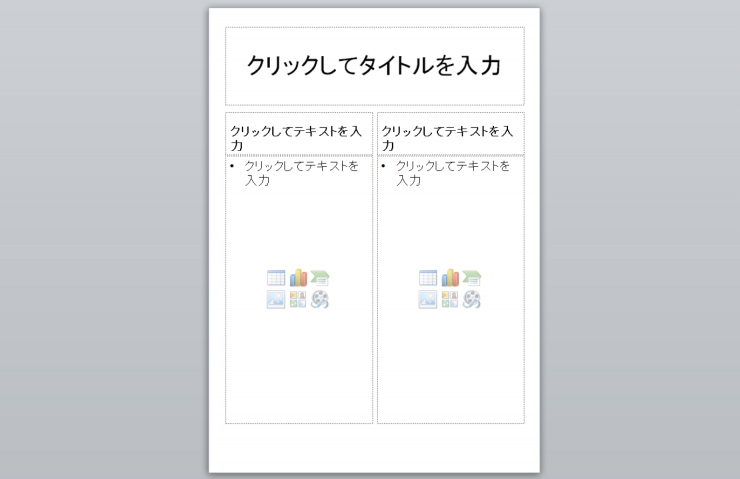
今回は【比較】のレイアウトを選びます。テキストボックスが自動的に配置されます。
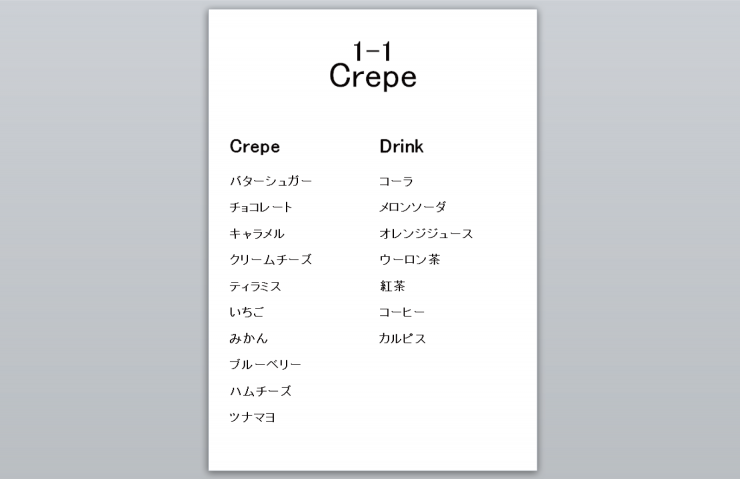
上部は店名に、メニューは種類ごとに2行に分けて入力します。
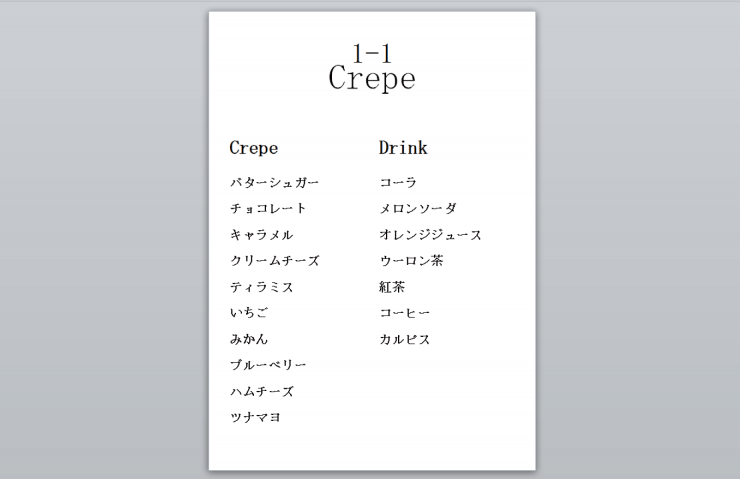
次に、フォントを変更しましょう。カフェのようなおしゃれな雰囲気を目指して、明朝系の【MS明朝】に変更しました。
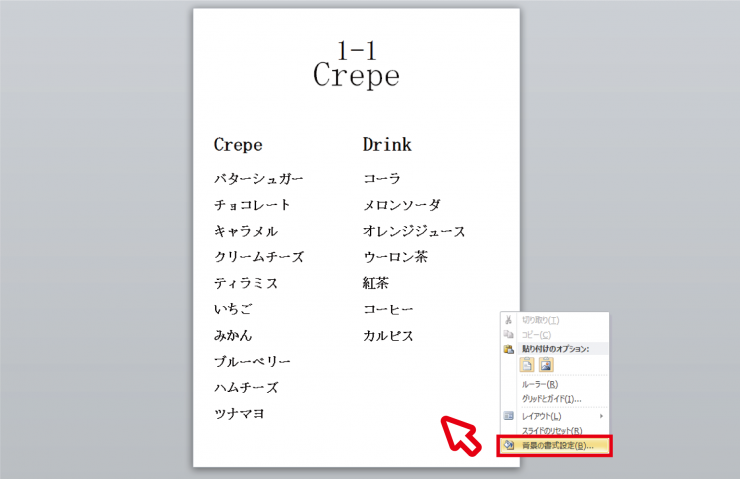
白い背景にポインタを置き、右クリックで【背景の書式設定】を選びます。
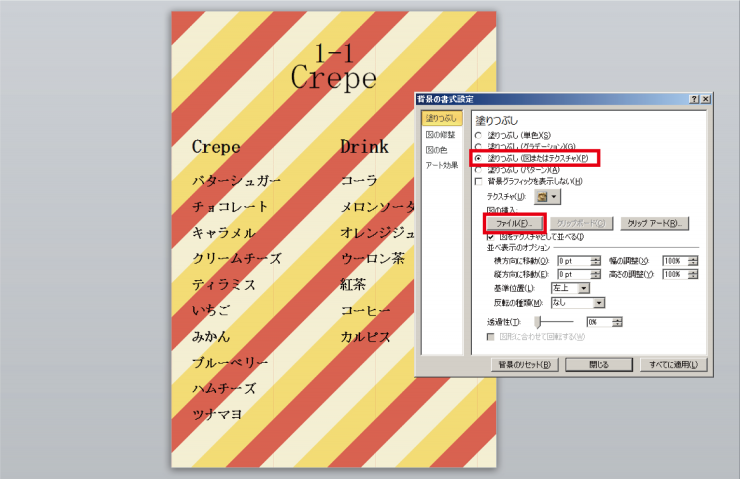
【塗りつぶし】→【塗りつぶし(図またはテクスチャ)】をクリックし、【ファイル】から背景に使用する画像を選択します。
今回はクレープ屋さんということで、予め用意した包み紙をイメージした斜めのストライプの画像を配置しました。
メニューの文字を読みやすくするために、素材を配置します。
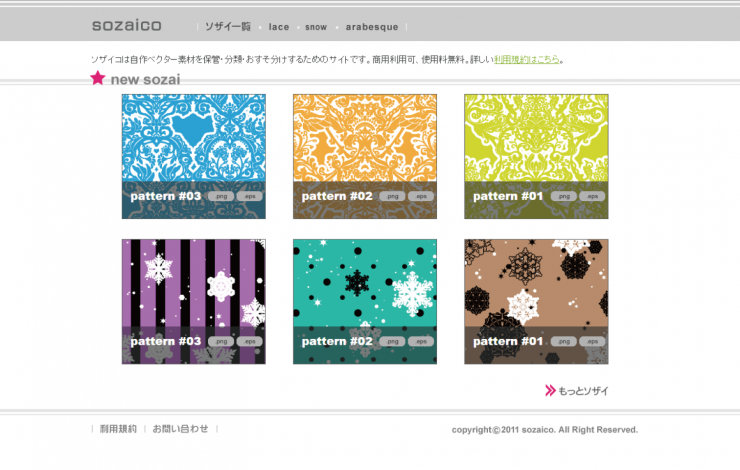
https://sozaico.net/index.html
こちらの「sozaico」では、レースや雪の結晶など、おしゃれな素材が用意されています。
※素材サイトや提供されている素材ごとに、利用の仕方に制限がある場合があります。注意事項をよく読み、ルールを守って正しく活用しましょう。

レース素材を配置しただけで、品のあるカフェのメニューに近づいてきました。
枠線を太線+細線にして線幅太くすると、ただ枠線を入れるだけよりも凝っているように見えます。テキストフレームの横幅を縮めました。店名の文字色を白に変更し、バランス調整をしました。
次に、メニューを見やすくします。今回はPower Pointの「箇条書き」という機能を使います。文章に適応すると、行頭に『・』を入れて、箇条書きにした項目をわかりやすくすることができます。

箇条書きにするテキストボックスを選んだ状態で、【ホーム】から【箇条書き】を選択します。 箇条書きの■マークを入れただけで、クレープやドリンクメニューがより見やすく、探しやすくなりました。


【箇条書き】の中から【図】をクリックすると、選んだ画像を項目の点の代わりに使用することができます。

「チラシのサインやデザインのアクセントに使える!アイコン無料サイトまとめ」で紹介したサイトの中から「ICOOON MONO」より、ハートの素材をダウンロードして箇条書きに使用しました。 大きさも合わせて調節できるので、どんな画像でも使用することができます。

クレープとドリンクの行をわかりやすくするために間に破線を入れ、空いている右下にはクレープのイラストを入れました。販売する商品のイラストを1点加えただけで、何のお店のメニューなのか、ひと目で把握できるデザインに仕上がりました。

デザインをする上で肝心なところだからとついつい悩んでしまうレイアウト。Power Pointの「レイアウト」機能を使うことで、あれこれ考えなくても簡単に決めることが出来ます。
また、背景の画像でデザインの印象はがらっと変わります。簡単に雰囲気を変えたいときにはぜひお試しください。
今回は、文化祭の模擬店や屋台で役立つメニュー表の作り方をご紹介します。Power Pointの便利な機能を使えば、 文化祭の準備に忙しい期間でも時間をかけずに作れますよ。

完成形はこんなかんじ。見た目よりもずっと簡単にできますよ。
※記事内使用ソフト:Microsoft® Power Point 2010(Windows)
▼もくじ
STEP0 塗り足し有りの用紙設定をしよう
STEP1 配置に悩んだ時に便利な「レイアウト」機能
STEP2 背景を装飾してみよう
STEP3 メニューを見やすくする
おまけ 箇条書きもひと工夫で愛着がわくメニュー表
STEP0 塗り足し有りの用紙設定をしよう
STEP1 配置に悩んだ時に便利な「レイアウト」機能
STEP2 背景を装飾してみよう
STEP3 メニューを見やすくする
おまけ 箇条書きもひと工夫で愛着がわくメニュー表
STEP0 塗り足し有りの用紙設定をしよう
まず、用紙の設定から始めます。今回作るメニュー表のサイズはA4(210×297mm)です。ご家庭のプリンタで印刷する場合は、A4サイズで作成を進めて問題ないのですが、印刷通販やプリントショップなどにに依頼する場合は、背景に白フチが出ないようにするために、塗り足しの設定が必要になります。【デザイン】から【ページ設定】を開き、「幅21.6㎝」「高さ30.3㎝」を入力します。 こうすることでデータのサイズがA4(210×297mm)より、上下左右3mmの塗り足しが設定できました。 塗り足しの周囲3mmのエリアには、必要な文字や絵柄が入らないようなるべく内側にレイアウトするよう気をつけましょう。
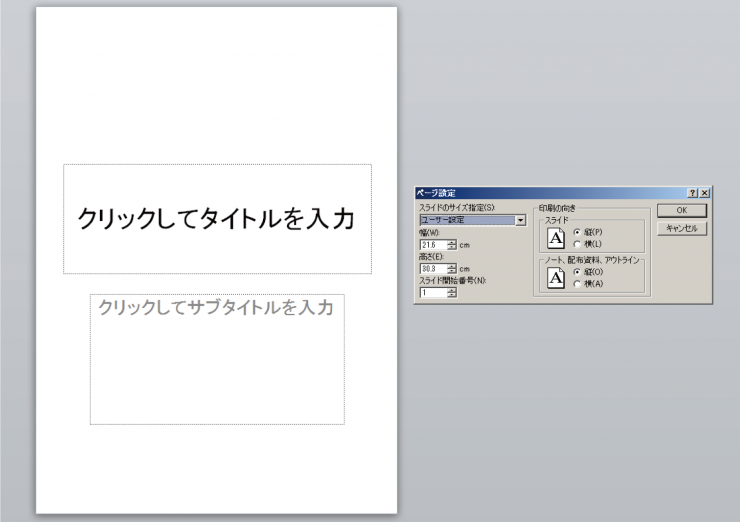
印刷通販のイロドリ「塗り足しについて」はこちら
詳細はイロドリへ
STEP1 配置に悩んだ時に便利な「レイアウト」機能
デザインをする際、文字をどこに何を配置するか、レイアウトのバランスに悩むこともしばしば。あっという間に時間が経ってしまいますね。 そんな時にはパワポの「レイアウト」機能を使ってみましょう。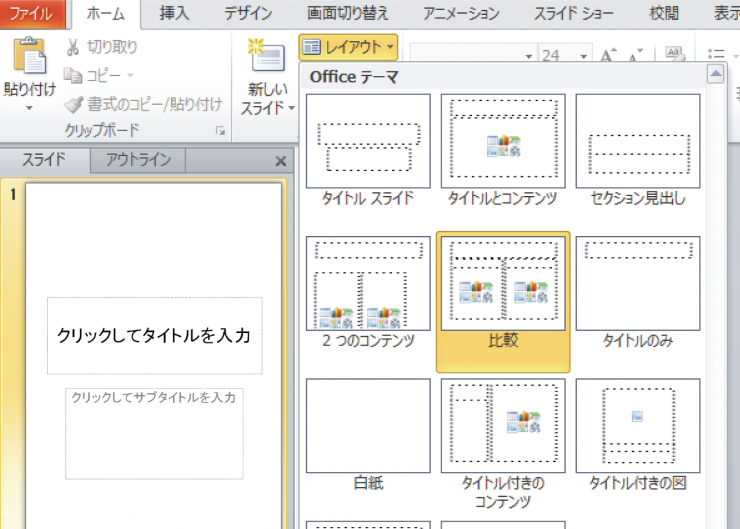
レイアウトのウィンドウを開くといくつかの種類が選択できます。
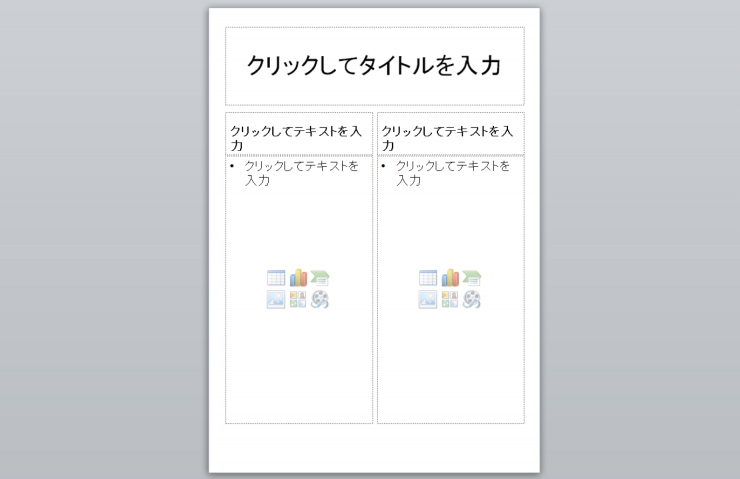
今回は【比較】のレイアウトを選びます。テキストボックスが自動的に配置されます。
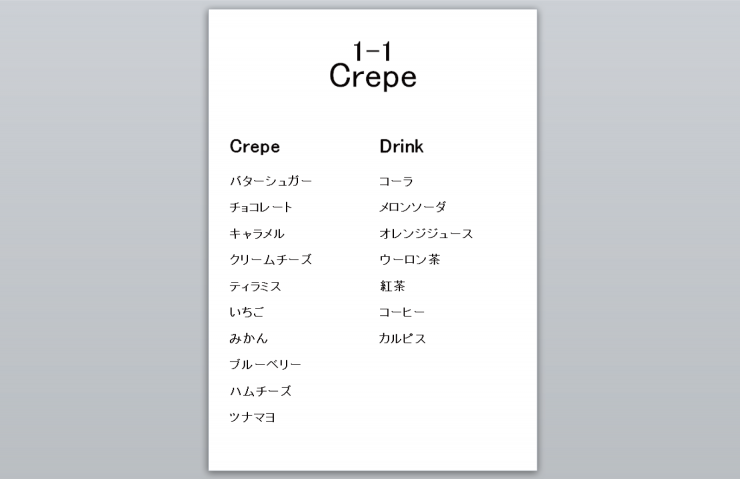
上部は店名に、メニューは種類ごとに2行に分けて入力します。
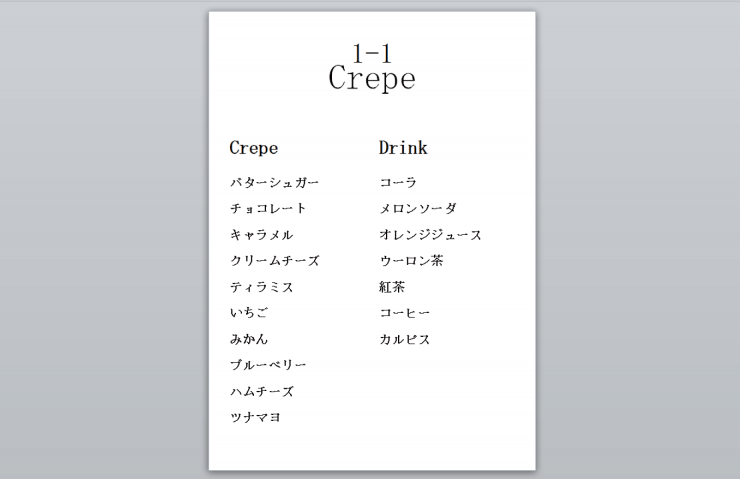
次に、フォントを変更しましょう。カフェのようなおしゃれな雰囲気を目指して、明朝系の【MS明朝】に変更しました。
STEP2 背景を装飾してみよう
見栄えを良くするため装飾をしていきます。真っ白な背景では殺風景で物足りないので、カフェメニューらしい背景を作ります。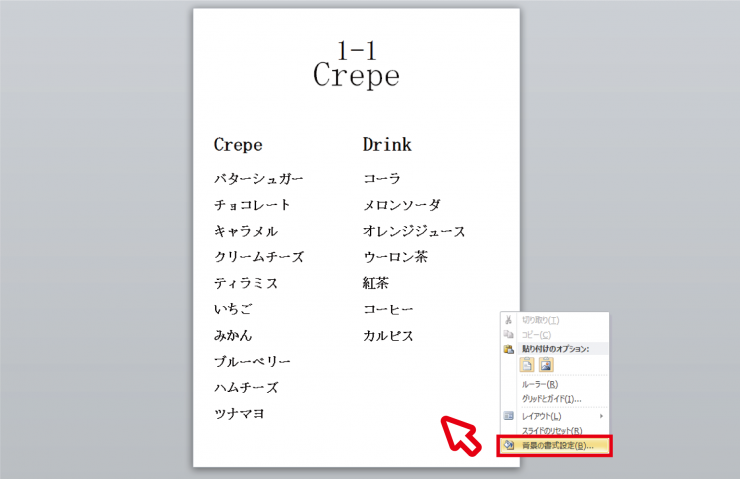
白い背景にポインタを置き、右クリックで【背景の書式設定】を選びます。
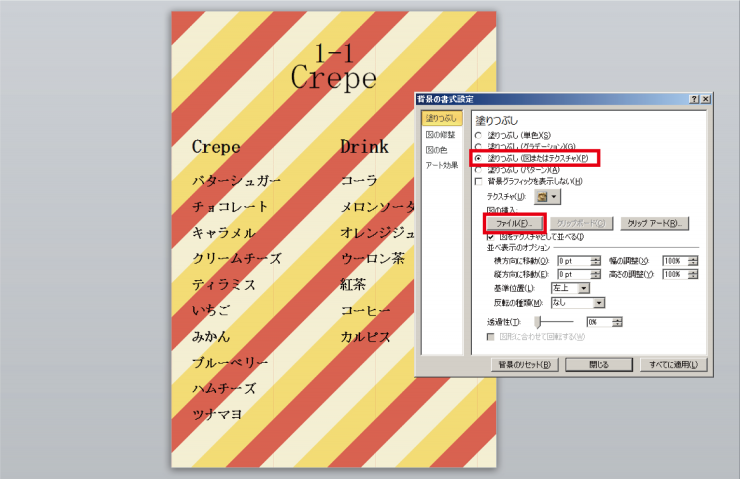
【塗りつぶし】→【塗りつぶし(図またはテクスチャ)】をクリックし、【ファイル】から背景に使用する画像を選択します。
今回はクレープ屋さんということで、予め用意した包み紙をイメージした斜めのストライプの画像を配置しました。
メニューの文字を読みやすくするために、素材を配置します。
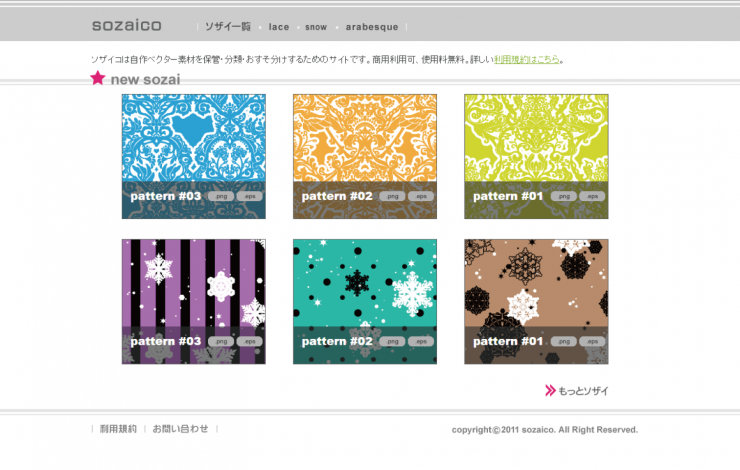
https://sozaico.net/index.html
こちらの「sozaico」では、レースや雪の結晶など、おしゃれな素材が用意されています。
※素材サイトや提供されている素材ごとに、利用の仕方に制限がある場合があります。注意事項をよく読み、ルールを守って正しく活用しましょう。

レース素材を配置しただけで、品のあるカフェのメニューに近づいてきました。
STEP3 メニューを見やすくする
店名を簡単な設定で装飾し、目立たせます。こちらは、店名を打ち込んだテキストボックスに直接色と枠線を入れます。枠線を太線+細線にして線幅太くすると、ただ枠線を入れるだけよりも凝っているように見えます。テキストフレームの横幅を縮めました。店名の文字色を白に変更し、バランス調整をしました。
次に、メニューを見やすくします。今回はPower Pointの「箇条書き」という機能を使います。文章に適応すると、行頭に『・』を入れて、箇条書きにした項目をわかりやすくすることができます。

箇条書きにするテキストボックスを選んだ状態で、【ホーム】から【箇条書き】を選択します。 箇条書きの■マークを入れただけで、クレープやドリンクメニューがより見やすく、探しやすくなりました。

おまけ 箇条書きもひと工夫で愛着がわくメニュー表
メニュー表はこのままでも十分に見やすくなりましたが、さらに愛着が湧く表にしてみましょう。
【箇条書き】の中から【図】をクリックすると、選んだ画像を項目の点の代わりに使用することができます。

「チラシのサインやデザインのアクセントに使える!アイコン無料サイトまとめ」で紹介したサイトの中から「ICOOON MONO」より、ハートの素材をダウンロードして箇条書きに使用しました。 大きさも合わせて調節できるので、どんな画像でも使用することができます。

クレープとドリンクの行をわかりやすくするために間に破線を入れ、空いている右下にはクレープのイラストを入れました。販売する商品のイラストを1点加えただけで、何のお店のメニューなのか、ひと目で把握できるデザインに仕上がりました。
まとめ

デザインをする上で肝心なところだからとついつい悩んでしまうレイアウト。Power Pointの「レイアウト」機能を使うことで、あれこれ考えなくても簡単に決めることが出来ます。
また、背景の画像でデザインの印象はがらっと変わります。簡単に雰囲気を変えたいときにはぜひお試しください。
印刷通販のイロドリ「チラシ・フライヤー印刷」はこちら
イロドリへGO!
タグ:





